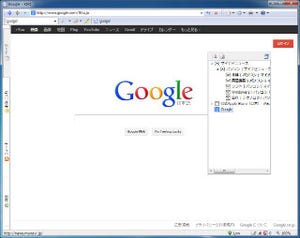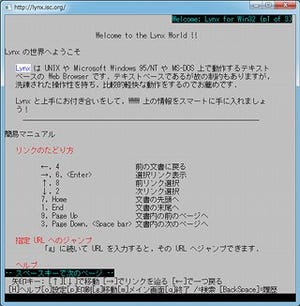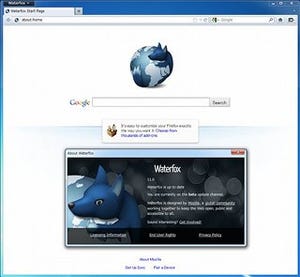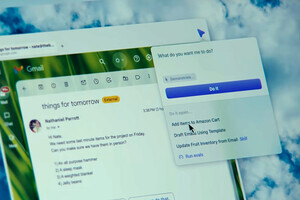Chrome互換ブラウザとは
今回紹介する「Comodo Dragon」は、いわゆる"Chrome互換ブラウザ"だ。まずはじめに、このChrome互換ブラウザについて説明しよう。「Google Chrome」といえば、高速なJavaScriptエンジンなどを武器に、ユーザーを急激に増やしているWebブラウザである。その開発のベースとなっているのが、オープンソースのChromiumプロジェクトである。Google Chromeではこのプロジェクトの成果に、Googleとしての独自機能(RZLトラッキング、Flash内蔵など)を盛り込んでリリースしている。
オープンソースなので、ソースコードを二次利用することで、オリジナルのWebブラウザを提供する試みがあちこちで行われている。これらは、Chrome互換、Chrome派生、Chromiumベースとも呼ばれる。かつては、オリジナルの開発を続けていたOperaも、Chromiumベースに移行している。Opera以外にもChrome互換ブラウザは、かなりの種類がある。そのコンセプトは、非常にシンプルな機能に絞ったものや高度な独自機能を追加したりと、実にさまざまである。
■ 世界のブラウザから - バックナンバー
・テキストだけを表示するWebブラウザ「Lynx」
・64ビット版ブラウザ「Waterfox」を試す
・KDEデスクトップ環境で生まれた「Konqueror」
・Mozillaの血を引くインターネット統合アプリケーション「SeaMonkey」
・3ペインの多機能タブブラウザ「NilBrowser」、そして「SimpleBrowser」へ
・Firefoxを軽量化した64ビットブラウザ「Pale Moon」
・テキストベースのWebブラウザ「w3m」
・ページ管理が実にユニークな「KIKIブラウザ」
Comodo Dragonのダウンロードとインストール
Comodo Dragonの開発元は、セキュリティベンダーのComodo社である。日本ではややなじみが薄い同社かもしれないが、フリーのComodo Internet Securityという総合セキュリティソフトやフリーのComodo Firewallなど提供する。Comodo Firewallは強力なプロセス監視機能(HIPS)を持ち、定評がある(単独でも使用可能だが、Comodo Internet Securityにも同梱されている)。
では、ダウンロードから始めよう。Comodo Dragonのダウンロードページにアクセスする(図1)。
ここで、[Free Download]をクリックして進める。ダウンロードしたインストーラを起動する(図2)。
途中、Flash Playerがインストールされていない場合には、追加でインストールできる。インストール済みの場合は「already installed」と表示され、チェックできないようになる。また、USBメモリなどから起動するポータブルバージョン(レジストリを使わない)の選択もここで行う(図3)。
次に、インポート設定を行う。既存のブラウザからインポートする項目を選ぶ(図4)。
デフォルトブラウザの設定もここで行う。そして、Comodo SecureDNSの設定である。SecureDNSでは、インターネットの名前検索(一般的にはプロバイダで提供される機能)で、もし、マルウェアに感染している危険なサイトを閲覧した場合に、自動的にブロックするものだ。SecureDNS機能を、Comodo Dragonだけでなく、他のアプリでも利用することもできる(図5)。
ここでは、デフォルトの[I would like to use COMODO SecureDNS Servers(in Dragon only)]を選択した。あとはインストールが行われる(図6)。
その後、アクティベーションとなる(図7)
アクティベーションを行わなくても、機能制限はない。適切に判断してほしい。以上で、完了となる。